Cara Mengcopy Foto di Galeri Android
Metode Mengcopy Foto di Galeri Android

Bosan ribet pindah-pindah foto di galeri Android? Tenang, kali ini kita bahas tuntas cara mudah dan cepat menyalin foto-foto kesayanganmu, entah itu ke penyimpanan internal, kartu SD, atau bahkan ke folder lain. Kita akan ulas beberapa metode, lengkap dengan perbandingan kecepatan dan efisiensinya. Siap-siap tercengang dengan kemudahannya!
Menyalin Foto dari Galeri Android ke Penyimpanan Internal
Metode ini paling simpel, cocok banget buat kamu yang cuma mau pindahkan foto ke lokasi penyimpanan lain di dalam HP. Bayangkan kamu punya foto liburan di folder “Download”, dan ingin memindahkannya ke folder “Foto Liburan” di penyimpanan internal. Berikut langkah-langkahnya:
- Buka aplikasi Galeri Android.
- Pilih foto yang ingin disalin.
- Tekan lama pada foto tersebut hingga muncul opsi “Salin”.
- Buka folder tujuan di penyimpanan internal (misalnya, “Foto Liburan”).
- Tekan lama pada area kosong di folder tujuan, lalu pilih “Tempel”.
Menyalin Foto dari Galeri ke Kartu SD Eksternal
Punya kartu SD dan ingin membebaskan ruang penyimpanan internal? Pindahkan foto-fotomu ke sana! Langkahnya hampir sama dengan sebelumnya, bedanya hanya tujuan penyimpanan.
- Buka aplikasi Galeri Android.
- Pilih foto yang ingin dipindahkan.
- Tekan lama hingga muncul opsi “Salin”.
- Buka folder tujuan di kartu SD eksternal (misalnya, “DCIM/Camera”).
- Tekan lama pada area kosong, lalu pilih “Tempel”.
Menyalin Beberapa Foto Sekaligus dari Galeri ke Folder Lain
Nggak perlu satu-satu, kamu bisa menyalin banyak foto sekaligus! Metode ini sangat efisien untuk memindahkan banyak foto dalam waktu singkat.
- Buka aplikasi Galeri Android.
- Pilih beberapa foto yang ingin disalin (dengan cara mencentang foto-foto tersebut).
- Tekan tombol “Bagikan” atau ikon serupa (biasanya berupa panah ke atas).
- Pilih “Salin” atau opsi yang memungkinkanmu menyalin ke lokasi penyimpanan lain.
- Pilih folder tujuan dan tempel foto-foto tersebut.
Menyalin Foto Melalui Aplikasi Pengelola File Pihak Ketiga
Aplikasi pengelola file seperti Solid Explorer atau Files by Google menawarkan fitur yang lebih canggih untuk mengelola file, termasuk menyalin foto. Keunggulannya, kamu bisa mengatur dan mengontrol proses pemindahan dengan lebih detail.
- Buka aplikasi pengelola file yang kamu gunakan.
- Cari folder yang berisi foto yang ingin disalin.
- Pilih foto yang ingin disalin (bisa satu atau banyak sekaligus).
- Tekan tombol “Salin” atau ikon serupa.
- Buka folder tujuan dan tempel foto-foto tersebut.
Perbandingan Kecepatan dan Efisiensi Metode
Berikut perbandingan kecepatan dan efisiensi masing-masing metode. Perlu diingat, kecepatan transfer data juga dipengaruhi oleh spesifikasi perangkat dan ukuran file.
| Metode | Kecepatan | Efisiensi | Catatan |
|---|---|---|---|
| Metode bawaan Android (satu per satu) | Sedang | Rendah (untuk banyak foto) | Cocok untuk memindahkan sedikit foto. |
| Metode bawaan Android (banyak foto) | Cepat | Tinggi | Lebih efisien untuk memindahkan banyak foto sekaligus. |
| Aplikasi pengelola file | Cepat | Tinggi | Menawarkan kontrol lebih detail dan fitur tambahan. |
| Metode penyimpanan cloud | Bergantung pada koneksi internet | Tinggi (untuk backup) | Ideal untuk backup dan akses dari perangkat lain. |
Mengatasi Masalah saat Menyalin Foto

Nggak cuma soal copy-paste yang gampang, ternyata memindahkan foto dari galeri Android ke tempat lain juga bisa penuh drama, lho! Mulai dari memori penuh hingga foto yang tiba-tiba rusak, berbagai masalah bisa menghadang. Tenang, kali ini kita akan bahas tuntas solusi praktisnya agar proses copy-paste fotomu lancar jaya!
Penyebab Umum Gagal Menyalin Foto
Sebelum kita bahas solusinya, penting untuk mengetahui apa saja masalah umum yang sering terjadi. Kegagalan menyalin foto biasanya disebabkan oleh beberapa faktor, antara lain kurangnya ruang penyimpanan, kerusakan file foto, masalah izin akses, atau bahkan bug pada aplikasi galeri atau sistem operasi Android itu sendiri. Mengetahui penyebabnya akan mempermudah kita dalam mencari solusi yang tepat.
Solusi Error “Tidak Cukup Ruang Penyimpanan”
Pesan error “tidak cukup ruang penyimpanan” adalah momok yang sering muncul saat menyalin foto, terutama jika kamu punya banyak foto beresolusi tinggi. Solusi paling sederhana adalah dengan menghapus file-file yang tidak terpakai di perangkatmu, seperti aplikasi yang jarang digunakan, video lama, atau foto-foto yang sudah di-backup. Kamu juga bisa memindahkan beberapa file ke penyimpanan cloud seperti Google Drive atau menggunakan kartu memori eksternal jika perangkatmu mendukungnya. Setelah ruang penyimpanan cukup, coba salin foto tersebut kembali.
Mengatasi Foto Rusak Setelah Disalin
Ada kalanya, setelah berhasil disalin, foto malah jadi rusak atau korup. Ini bisa disebabkan oleh berbagai faktor, mulai dari kerusakan file asli, masalah kompatibilitas dengan perangkat tujuan, hingga kesalahan pada proses penyalinan itu sendiri. Untuk mengatasinya, coba salin foto dari sumber yang berbeda (misalnya, dari cloud storage jika sebelumnya dari galeri internal). Jika masih bermasalah, kemungkinan file foto aslinya sudah rusak dan perlu dicari cadangannya.
Mengatasi Masalah Akses Izin
Beberapa folder di Android mungkin memiliki pengaturan izin akses yang ketat. Jika kamu mencoba menyalin foto ke folder yang dilindungi, sistem akan menolak akses dan proses penyalinan akan gagal. Pastikan kamu memiliki izin akses yang cukup ke folder tujuan. Biasanya, masalah ini muncul saat menyalin foto ke folder sistem atau folder milik aplikasi lain. Cobalah menyalin ke folder lain yang memiliki akses lebih terbuka, misalnya ke folder “Download” atau folder pribadi yang kamu buat sendiri.
Panduan Mengatasi Masalah Penyalinan Foto
Berikut beberapa langkah umum untuk troubleshooting masalah penyalinan foto:
- Periksa ruang penyimpanan perangkat.
- Pastikan koneksi internet stabil (jika menyalin melalui cloud).
- Restart perangkat Android.
- Coba gunakan aplikasi pengelola file lain.
- Periksa izin akses ke folder tujuan.
- Pastikan file foto tidak rusak di sumbernya.
- Jika masalah berlanjut, coba update sistem operasi Android.
Menyalin Foto ke Berbagai Platform
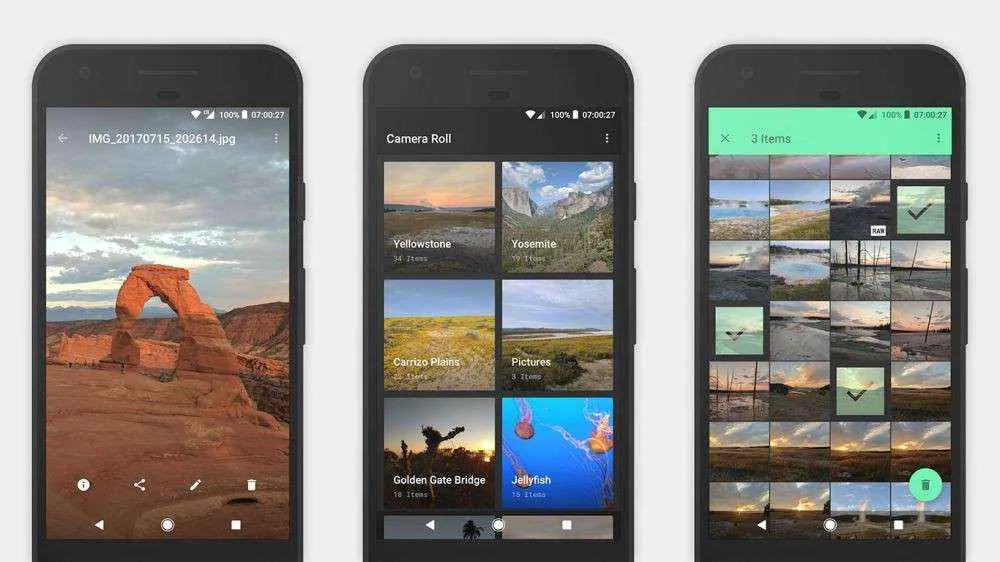
Nah, setelah kamu berhasil mengakses foto-foto berharga di galeri Androidmu, saatnya membahas bagaimana cara memindahkannya ke berbagai tempat. Entah itu ke laptop kesayangan, perangkat lain, cloud storage, atau bahkan langsung ke email. Tenang, caranya nggak serumit yang kamu bayangkan kok! Berikut beberapa metode mudah dan praktis yang bisa kamu coba.
Menyalin Foto ke Komputer via Kabel USB
Cara klasik yang selalu andal! Sambungkan Androidmu ke komputer menggunakan kabel USB. Biasanya, Android akan otomatis terdeteksi dan menampilkan pilihan untuk mengakses file-nya. Kamu bisa menemukan foto-foto di folder “DCIM” atau “Pictures”. Setelah itu, tinggal drag and drop foto yang kamu inginkan ke folder di komputermu. Gampang, kan?
Mengirim Foto ke Perangkat Lain via Bluetooth
Metode ini cocok untuk transfer cepat ke perangkat di dekatmu. Pastikan Bluetooth di kedua perangkat aktif. Buka galeri foto di Android, pilih foto yang ingin dikirim, lalu pilih opsi “Bagikan” atau “Kirim”. Pilih Bluetooth sebagai metode transfer, dan pilih perangkat tujuan. Tunggu proses transfer selesai. Mudah dan praktis, ideal untuk berbagi foto secara langsung dengan teman!
Membagi Foto ke Layanan Cloud Storage
Cloud storage seperti Google Drive, Dropbox, atau OneDrive adalah solusi ideal untuk menyimpan dan mengakses foto dari mana saja. Setelah menginstal aplikasi cloud storage, buka aplikasi tersebut dan ikuti petunjuk untuk mengunggah foto dari galeri Androidmu. Kamu bisa membuat folder khusus untuk memudahkan pencarian. Metode ini memastikan foto-foto aman dan tersimpan dengan baik, bahkan jika Androidmu hilang atau rusak.
Menyalin Foto ke Email
Cara ini praktis untuk mengirim foto ke orang lain atau menyimpannya sebagai cadangan. Buka aplikasi email, buat email baru. Lampirkan foto yang diinginkan dari galeri Androidmu. Tulis pesan singkat, lalu kirim. Perhatikan ukuran foto, karena foto berukuran besar bisa membuat email gagal terkirim atau memakan waktu lama. Untuk foto beresolusi tinggi, pertimbangkan untuk mengompresnya terlebih dahulu.
Perbandingan Metode Transfer Foto
| Metode | Keuntungan | Kerugian |
|---|---|---|
| Kabel USB | Cepat, andal, cocok untuk transfer banyak foto | Membutuhkan kabel dan komputer |
| Bluetooth | Mudah, praktis untuk transfer cepat ke perangkat terdekat | Kecepatan transfer terbatas, jangkauan terbatas |
| Cloud Storage | Aman, akses dari mana saja, penyimpanan terintegrasi | Membutuhkan koneksi internet, ketergantungan pada layanan pihak ketiga |
| Mudah untuk berbagi dengan orang lain | Ukuran file terbatas, bisa memakan waktu lama untuk foto beresolusi tinggi |
Menggunakan Aplikasi Pihak Ketiga
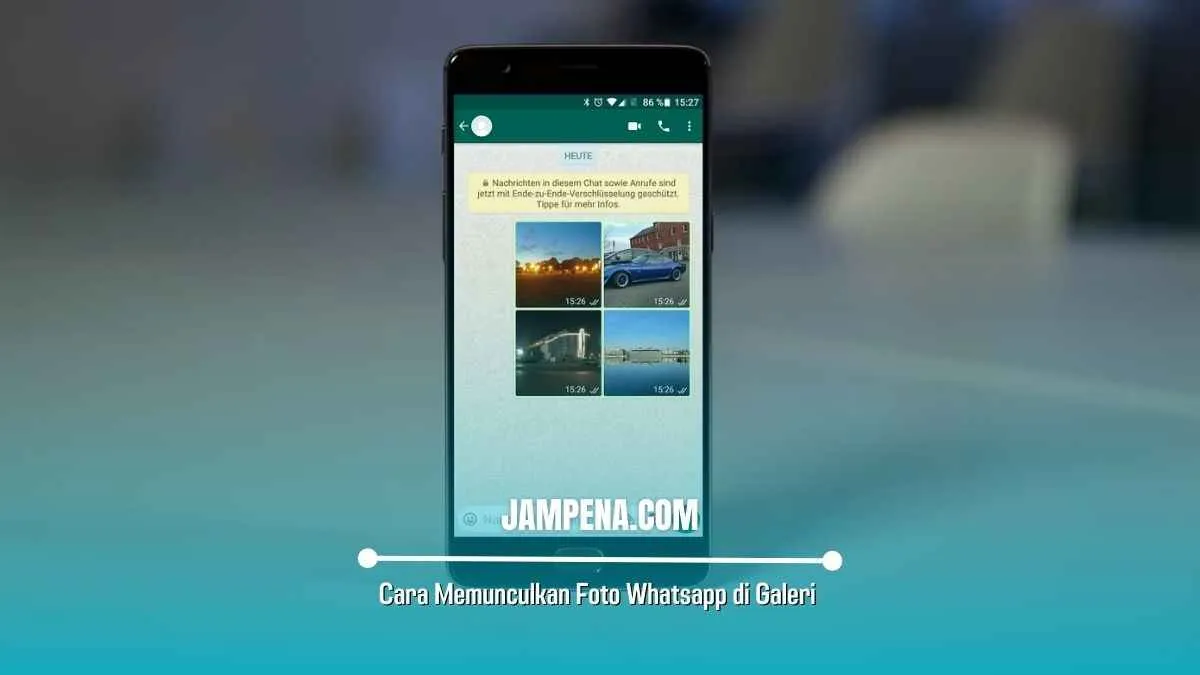
Nah, kalau cara-cara bawaan Android kurang greget, kamu bisa kok memanfaatkan aplikasi pengelola file pihak ketiga. Aplikasi ini biasanya menawarkan fitur yang lebih canggih dan terkadang lebih intuitif untuk memindahkan foto-foto kamu. Dari sekadar menyalin, beberapa aplikasi bahkan memungkinkan kamu untuk mengkompres, mengganti nama, bahkan langsung berbagi foto ke media sosial, lho!
Beberapa aplikasi pengelola file Android populer yang bisa kamu coba antara lain ES File Explorer, Solid Explorer, dan FX File Explorer. Ketiganya menawarkan fitur yang cukup lengkap, namun tetap ada perbedaan yang perlu kamu perhatikan sebelum memilih.
Perbandingan Fitur Aplikasi Pengelola File
Memilih aplikasi pengelola file yang tepat itu penting, karena akan mempengaruhi efisiensi dan kenyamanan kamu dalam mengelola file, termasuk foto. Berikut perbandingan singkat fitur utama dari tiga aplikasi yang kami sebutkan tadi.
| Fitur | ES File Explorer | Solid Explorer | FX File Explorer |
|---|---|---|---|
| Antarmuka | Mudah dipahami, sedikit ramai | Elegan dan modern, sedikit lebih kompleks | Simpel dan minimalis |
| Pencarian File | Cepat dan akurat | Cepat dan akurat, dengan fitur filter yang lebih lengkap | Akurat, fitur filter standar |
| Dukungan Cloud Storage | Mendukung berbagai cloud storage | Mendukung berbagai cloud storage | Mendukung berbagai cloud storage |
| Fitur Tambahan | Pembersih file, pengelola aplikasi | Dual panel, enkripsi file | Root explorer, pengelola FTP |
Langkah Menyalin Foto Menggunakan ES File Explorer
Sebagai contoh, mari kita lihat bagaimana cara menyalin foto menggunakan ES File Explorer. Aplikasi ini cukup populer dan mudah digunakan, bahkan bagi pemula.
- Buka aplikasi ES File Explorer.
- Cari folder “Gallery” atau folder tempat foto-foto kamu tersimpan.
- Pilih foto yang ingin kamu salin. Kamu bisa memilih beberapa foto sekaligus dengan menekan lama pada foto pertama, lalu memilih foto lainnya.
- Ketuk ikon “Salin” (biasanya berupa dua lembar kertas yang bertumpuk).
- Pilih folder tujuan tempat kamu ingin menyimpan foto-foto yang telah disalin.
- Ketuk “Paste” atau “Tempel”. Tunggu hingga proses penyalinan selesai.
Memilih Aplikasi Pengelola File yang Tepat
Pilih aplikasi pengelola file yang sesuai dengan kebutuhan dan preferensi kamu. Jika kamu butuh aplikasi yang simpel dan mudah digunakan, FX File Explorer bisa jadi pilihan. Jika kamu membutuhkan fitur yang lebih lengkap dan tampilan yang modern, Solid Explorer bisa menjadi alternatif. Sementara ES File Explorer menawarkan keseimbangan antara fitur dan kemudahan penggunaan.
Tips dan Trik Penyalinan Foto di Galeri Android

Pindah foto dari satu tempat ke tempat lain di Android, khususnya kalau jumlahnya banyak, bisa jadi tantangan tersendiri. Bayangkan kamu harus memindahkan ribuan foto liburan! Makanya, penting banget nih tau tips dan trik supaya prosesnya lancar, cepat, dan hemat ruang penyimpanan. Berikut beberapa cara jitu yang bisa kamu coba!
Mempercepat Penyalinan Foto dalam Jumlah Besar
Menyalin foto dalam jumlah besar bisa memakan waktu berjam-jam, apalagi kalau koneksi internet atau performa HP-mu kurang mendukung. Untuk mempercepat proses ini, ada beberapa hal yang bisa kamu lakukan. Pertama, pastikan kamu terhubung ke jaringan WiFi yang stabil dan berkecepatan tinggi. Kedua, tutup aplikasi lain yang sedang berjalan di latar belakang untuk memaksimalkan kinerja HP. Ketiga, gunakan aplikasi pengelola file yang handal dan dioptimalkan untuk transfer data besar. Beberapa aplikasi bahkan menawarkan fitur kompresi untuk mempercepat proses transfer.
Menghemat Ruang Penyimpanan Saat Menyalin Foto
Ruang penyimpanan penuh? Jangan panik! Sebelum menyalin foto, ada baiknya kamu melakukan beberapa langkah untuk menghemat ruang penyimpanan. Kamu bisa menghapus foto duplikat atau foto yang sudah tidak terpakai. Selain itu, pertimbangkan untuk menggunakan layanan penyimpanan cloud seperti Google Photos atau Dropbox untuk menyimpan foto-foto beresolusi tinggi. Dengan begitu, kamu bisa menyimpan salinan foto dengan resolusi lebih rendah di perangkatmu untuk menghemat ruang.
Memilih Resolusi Foto yang Tepat
Ukuran file foto sangat berpengaruh pada kecepatan transfer dan ruang penyimpanan yang dibutuhkan. Foto beresolusi tinggi memang terlihat lebih tajam dan detail, tetapi ukuran filenya jauh lebih besar. Sebelum menyalin, pertimbangkan untuk mengkompresi foto atau mengubah resolusinya menjadi ukuran yang lebih kecil, misalnya 1080p atau 720p, jika kamu tidak membutuhkan kualitas super tinggi. Banyak aplikasi edit foto yang menyediakan fitur ini dengan mudah.
Mengorganisir Foto di Galeri Sebelum Disalin
Mengorganisir foto sebelum menyalin akan sangat membantu mempercepat proses dan meminimalisir kesalahan. Bayangkan kamu punya ribuan foto yang berantakan di galeri. Mencari foto tertentu akan memakan waktu lama. Berikut langkah-langkahnya:
- Buat folder-folder baru di galeri berdasarkan kategori, misalnya “Liburan 2023”, “Keluarga”, “Proyek Kerja”.
- Pindahkan foto-foto ke dalam folder yang sesuai kategorinya. Kamu bisa memanfaatkan fitur “Select All” untuk memindahkan banyak foto sekaligus.
- Beri nama file foto dengan deskripsi yang jelas dan mudah diingat. Misalnya, “LiburanBali_PantaiUluwatu_20231027.jpg”.
- Setelah terorganisir rapi, barulah kamu mulai menyalin foto ke tempat tujuan.
Tips Keamanan Foto Selama Penyalinan
Jangan pernah menyalin foto ke perangkat atau layanan yang tidak terpercaya. Pastikan perangkat atau layanan tersebut terlindungi dengan baik dan memiliki sistem keamanan yang handal. Selalu buat cadangan foto-foto pentingmu ke beberapa tempat penyimpanan, baik di perangkat lain maupun di layanan cloud. Ini sebagai langkah antisipasi jika terjadi hal-hal yang tidak diinginkan.
Ringkasan Terakhir

Mengcopy foto di galeri Android ternyata nggak serumit yang dibayangkan, kan? Dengan memahami berbagai metode dan tips di atas, kamu bisa memindahkan foto dengan cepat, efisien, dan aman. Jadi, jangan ragu bereksperimen dan temukan cara terbaik yang sesuai dengan kebutuhanmu. Selamat mengelola foto-foto berharga!


What's Your Reaction?
-
0
 Like
Like -
0
 Dislike
Dislike -
0
 Funny
Funny -
0
 Angry
Angry -
0
 Sad
Sad -
0
 Wow
Wow








